در ادامه به معرفی و آموزش تصویری نصب Cubase 9 به صورت تصویری و گام به گام به همراه نحوه دانلود، فعال سازی، کرک کردن و راهاندازی نرم افزار ساخت موسیقی کیوبیس در ویندوز میپردازیم! با ما همرا باشید و آموزش نصب کیوبیس ۹ را با ما کامل یاد بگیرید.
شركت نرم افزاري نرم افزار كيوبيس ر ا براي كامپيوترهاي ويندوزي ومك در سال 1989 عرضه نمود كه در بسياري از استوديوهاي صدابرداري استفاده شد. نرمافزار کیوبیس را میتوان در بسیاری از ژانرهای موسیقی بکار برد اما همچون سایر نرم افزار های DAW، مزایا و معایب خود را دارند. در اين مقاله تصميم داريم به شرحي از اين نرم افزار بپردازيم پس تا انتهاي مقاله همرا ه ما باشيد در صورت داشتن هر گونه سوال مي توانيد با كارشناسان ما در رايانه كمك در تماس باشين.
شما می توانید برای دریافت پاسخ سوال های خود از طریق تلفن های ثابت با شماره 9099071540 و از طریق موبایل با شماره 0217129 با کارشناسان رایانه کمک در ارتباط باشید.

Cubase چیست؟
برنامه Cubase یکی از قدیمیترین و در عین حال محبوبترین نرمافزار ساخت، میکس، ویرایش و تنظیم موسیقی با استفاده از ابزارهای فیزیکی و امکانات نرمافزاری متعدد میباشد. نرمافزار کیوبیس ۹ یک استودیو موسیقی و ضبط MIDI برای ویرایش، افکتگذاری و میکس ترکهای صوتی میباشد که توسط شرکت آلمانی “Steinberg” از سال ۱۹۸۹ ابتدا برای کامپیوترهای ATARI ST و سپس رایانههای شخصی با سیستمهای عامل مک و ویندوز توسعه داده شده است. این نرمافزار پردازش صوت با وجود امکانات بسیار خود، از تجربه کاربری مطلوبی برای کاربران مبتدی برخوردار است و به لطف جلوههای صوتی متعدد، ابزارهای ویرایش فراوان و پشتیبانی گسترده از گجتهای موسیقی، در تمامی مراحل ساخت موزیک شما را همراهی میکند به طوری که میتوان نمونههای خام ترکهای صوتی را ترکیب و به صورت موسیقی یا بر روی دیسکهای DVD با فرمتهای waw و MP3، عرضه نمود.
نسخههای نرمافزار Cubase
در هنگام نصب Cubase به نسخههای متعدد آن توجه کنید. این نرمافزار در سه نسخه Pro، El و Element توسعه داده شده است که نسخه Pro، کاملترین نمونه است اما کاربران مبتدی یا ساده پسند میتوانند از نسخههای El و Element با حجم کمتر و قابلهای گزینشی سادهتر استفاده کنند که البته گزینههایی مانند ضبط VTS در آنها حذف شده است.

حداقل سیستم موردنیاز نصب Cubase 9.0
- پردازنده ۶۴ بیت چند هستهای سری Intel i5 یا AMD
- ۴ گیگابایت حافظه رم (۸ گیگابایت پیشنهادی)
- ۱۸ گیگ فضای ذخیرهسازی
- صفحه نمایش با رزولوشن ۱۳۶۶ در ۷۶۸ (۱۹۲۰ در ۱۰۸۰ پیشنهادی)
- کارت گرافیک با پشتیبانی از DirectX 10 و WDDM 1.1 (تنها برای ویندوز)
- پورت USB
- دستگاه پخش صدا سازگار با سیستم عامل کامپیوتر
حتما بخوانید: آموزش نصب فتوشاپ cs6

آموزش فارسی و تصویری نصب Cubase
دانلود برنامه کیوبیس
برای استفاده از این نرمافزار میتوانید نسخه رایگان و آزمایشی آن را از سایت steinberg دانلود نمایید. این نسخه به صورت محدود امکان استفاده از امکانات کیوبیس را برای شما فراهم میکند. میتوانید نسخه کامل برنامه یا کرک مخصوص آن را از سایتهای دانلود نرمافزار بدست آورید.
نصب و کرک و فعالسازی نسخه کامل ۹ Cubase
نکات نصب
- تمامی برنامه می بایست در حالت مدیر (Administrator) اجرا شوند از این رو بهتر است به جای دال کلیک، با کلیک راست کردن بر روی هر کدام در مرحله خود، گزینه Run as Administrator را انتخاب نمایید.
- با توجه به نسخه نصب نرمافزار نام پس از Cubase در فایل هایی نصب میتواند متفاوت باشد. برای مثال به جای اسم Element، پس از Cubase، نام Pro نوشته شده باشد.
- بهتر است در حین نصب اتصال رایانه به اینترنت را قطع کنید.
- برای به پایان رسیدن بدون مشکل فرایند نصب، بهتر است قابلیت آنتی ویروس یا هر نرمافزار امنیتی دیگر را غیرفعال نمایید.
ابتدا از پوشه Crack، گزینه “eLicenser Control Setup” را اجرا کنید.
با کلیک بر گزینه Next و قبول شرایط نرمافزار، عملیات نصب را شروع کنید
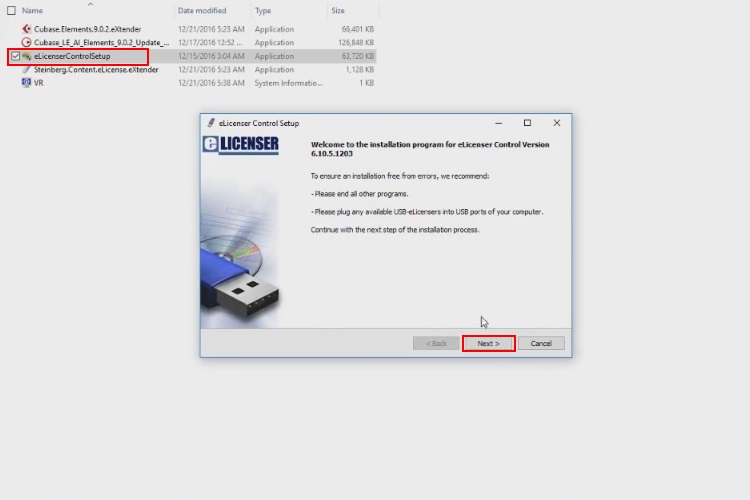
در میان نصب ویندوز از شما خواهد پرسید که آیا مایل به نصب نرمافزار دستگاه هستید؟ با کلیک بر گزینه Install، پروسه را ادامه دهید.
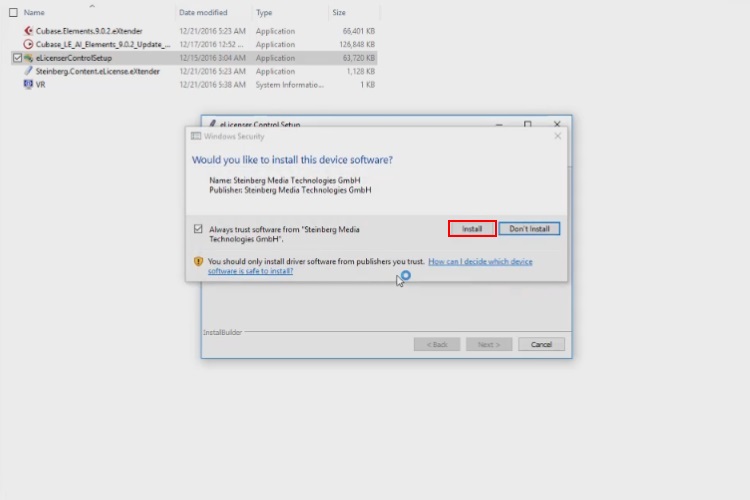
سپس فایل “Steinberg Content eLicense eXtender” را اجرا نمایید. و مراحل نصب را ادامه دهید.
این پروسه پنجره دستور سیاه رنگ را برای مدتی به اجرا در میآورد. تا پایان فرایند نصب منتظر بمانید.
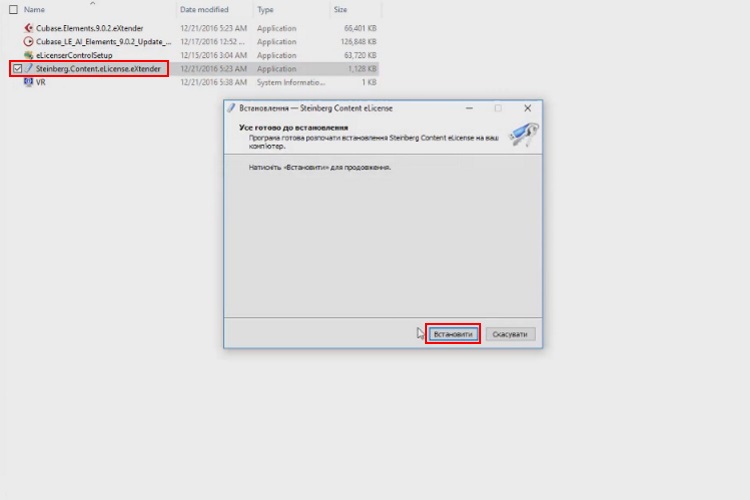
با پایان نصب به طور خودکار پنجره “eLicenser Control center” و دو پنجره شناور بر روی آن بالا می آید که به ترتیب با کلیک بر گزینههای Close، Cancel و بستن برنامه، از آن خارج شوید.
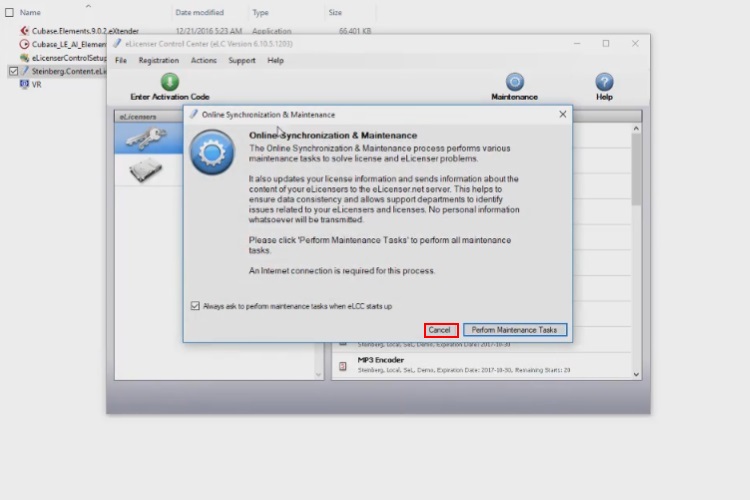
در این مرحله بر روی close کلیک می کنیم.
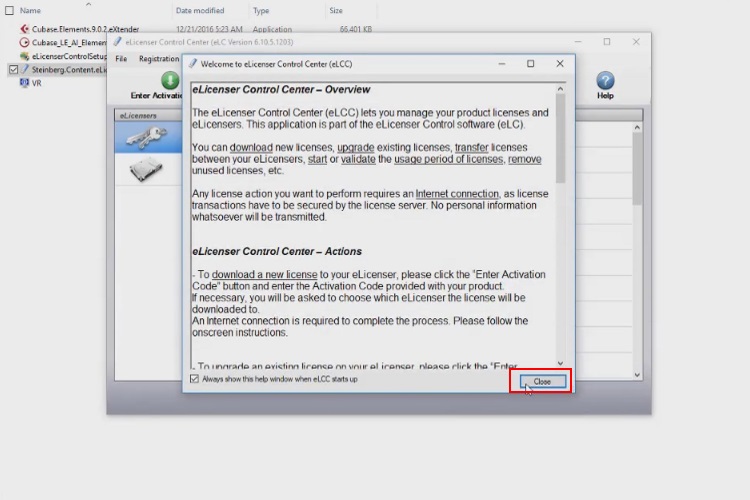
اکنون از پوشه Crack خارج شوید و با ورود به پوشه Setup و سپس پوشه Cubase for Windows، فایل نصب Cubase را اجرا کنید.
با ادامه نصب، تعیین محل ذخیره نرمافزار و پایان یافتن فرایند نصب بر روی گزینه Finish کلیک کنید
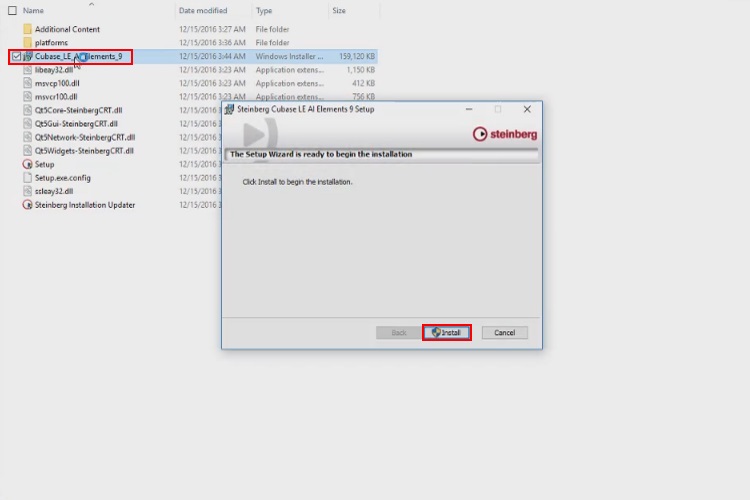
اکنون از پوشه فایل نصب خارج و به یک پوشه بالاتر در بخش Setup، فایلهای آپدیت برنامه کیوبیس را به ترتیب نصب کنید.
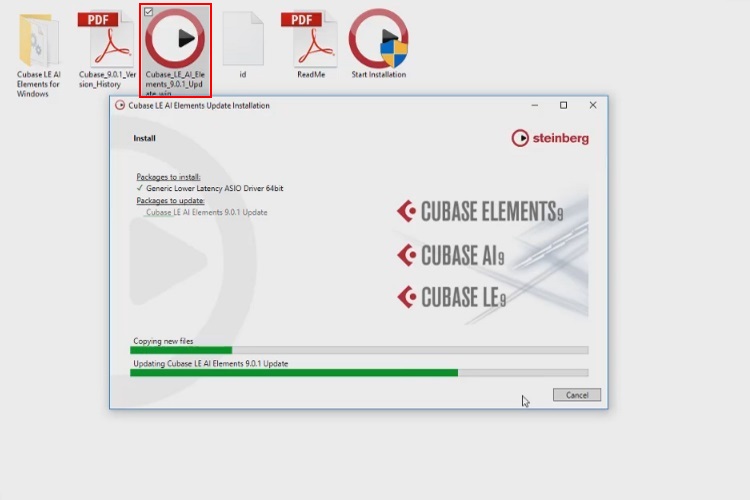
پس از پایان نصب نرم افزار و بروزرسانیهای آن، مجددا به پوشه Crack در یک شاخه بالاتر مراجعه کنید تا آخرین مرحله فعال سازی کیوبیس را نیز به پایان برسانیم.
در پوشه Crack، فایل “Cubase Element eXtender” را اجرا کنید.
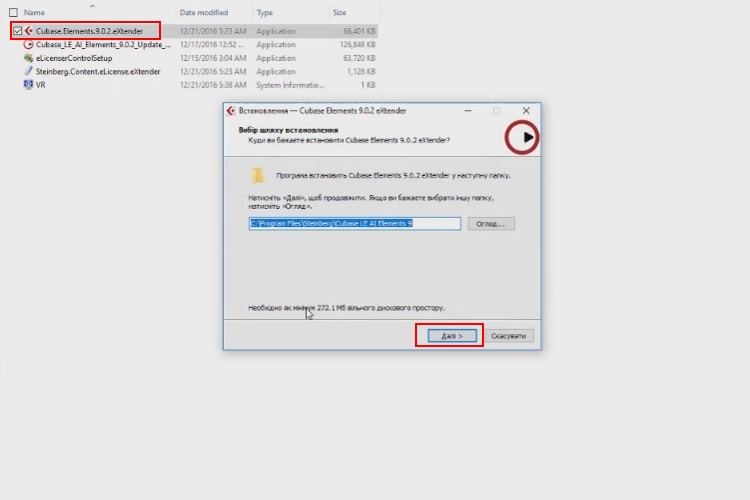
مراحل نصب به پایان رسیده است اما برای جلوگیری از ارتباط نرمافزار در حین اتصال به اینترنت، باید آن را در فایروال ویندوز یا دیگر نمونهها مانند آنتی ویروسها، مسدود کنید.
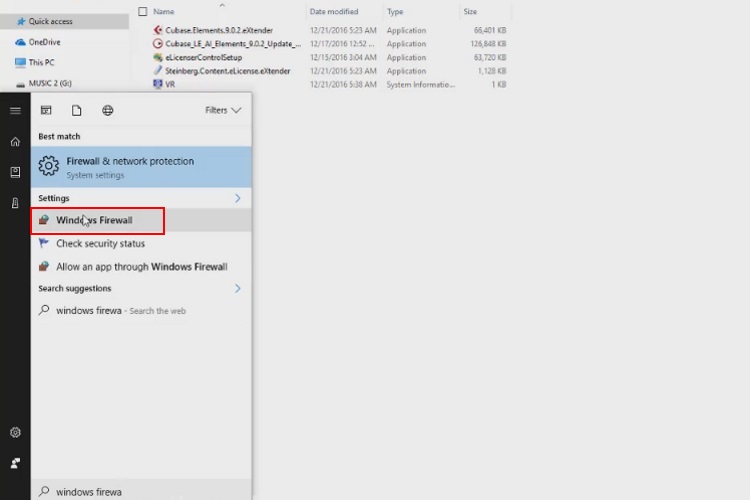
-
- با نوشتن windows firewall در منوی ویندوز، آن را از نتایج انتخاب نمایید.
- بر روی گزینه Advanced Settings در نوار سمت چپ کلیک کنید.
- در پنجره باز شده از نوار سمت چپ گزینه inbound Rules را انتخاب کنید.
- با باز شدن پنجره جدید مطمئن شوید که گزینه Program انتخاب شده باشد و سپس بر دکمه Next کلیک کنید.
- در مرحله بعد گزینه دوم (This Program path) را انتخاب و با کلیک بر دکمه Browse، فایل اجرای Cubase نصب شده را انتخاب نمایید.
- در مرحله جدید آخرین گزینه (Block the Connection) را برای مسدود کردن دسترسی برنامه به اینترنت انتخاب کنید. بر دکمه Next کلیک کنید.
- مطمئن شوید که سه گزینه پنجره این مرحله فعال و سپس بر گزینه Next کلیک کنید.
- در این مرحله میتوانید در بخش Name، نام Cubase را برای شناسایی آن در زمانهای دیگر وارد کنید. سپس بر دکمه Finish کلیک کنید.
نصب، کرک و فعال سازی کیوبیس به پایان رسید. اکنون میتوانید اتصال اینترنت خود را برقرار و آنتی ویروس را فعال نمایید.
نصب نسخه آزمایشی بر روی ویندوز
- ابتدا با ورود به سایت Steinberg با وارد کردن آدرس ایمیل، یک حساب جدید بسازید
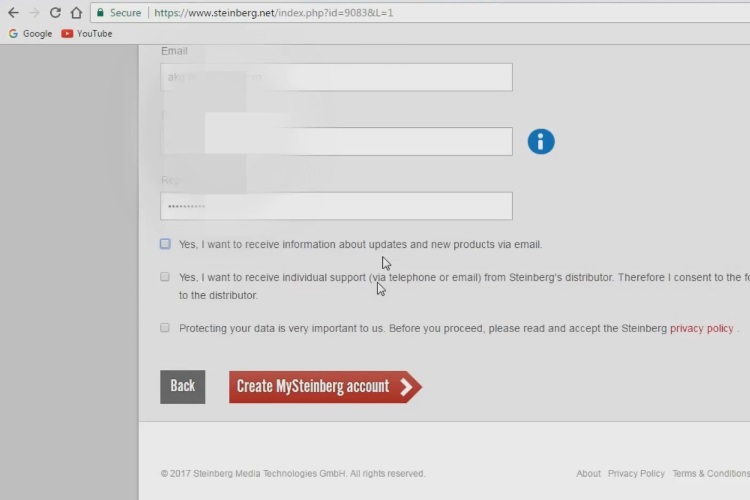
به حساب ایمیل وارد شده مراجعه و با کلیک بر دکمه قرمز رنگ، ثبت نام را تایید کنید.
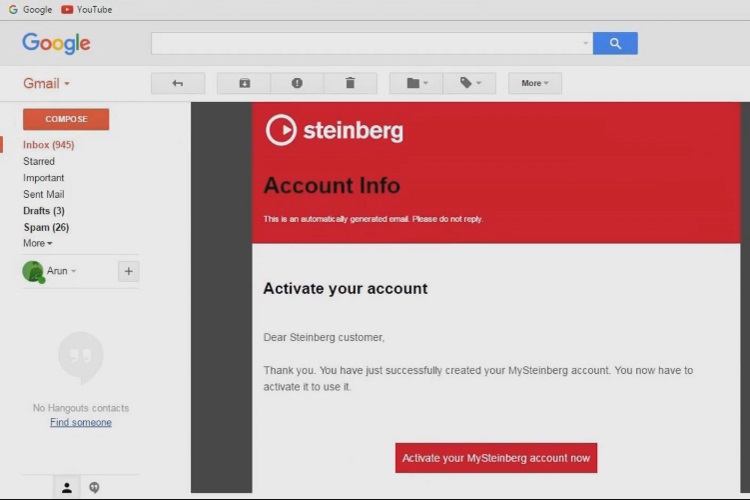
مجددا اطلاعات حساب خود را وارد نمایید. تا بخش محصولات سایت نمایان شود
بر روی گزینه Register eLicenser… کلیک کنید.
کد آزمایشی دریافتی را وارد و بر گزینه Continue کلیک کنید.
دو گزینه دانلود برای مک و ویندوز را در اختیار دارید که با توجه به سیستم عامل خود، گزینه موردنظر را انتخاب نمایید.
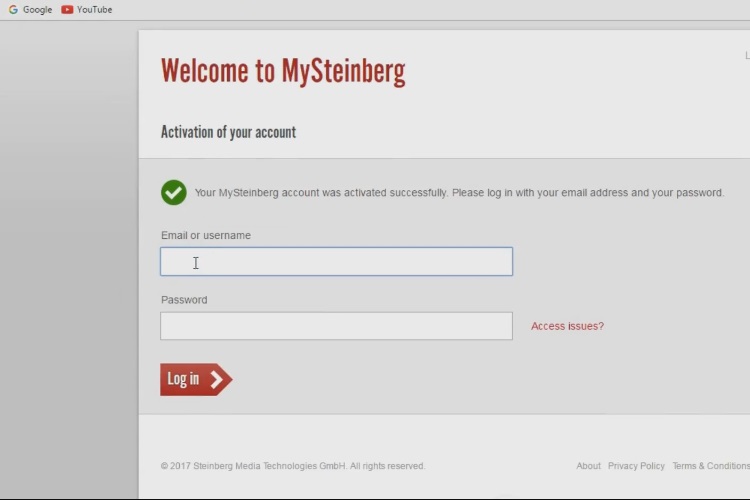
در این مرحله کد فعال سازی در فیلد بالای گزینههای دانلود نمایش داده میشود که باید آن را کپی و در محلی دیگر ذخیره نمایید.
با این کار فایل نصب برنامه دانلود خواهد شد که حدود ۵ گیگابایت میباشد.
پوشه زیپ فایل دانلودی را استخراج و بر روی فایل نصب Start installation کلیک کنید.
مراحل نصب برنامه را به پایان برسانید.
پیش از نصب، در صورت وجود بروزرسانی، نرمافزار شما را از وجود آپدیت باخبر میکند که بهتر است آن را دانلود نمایید.
در منوی استارت ویندوز، از پوشه eLicenser، گزینه License Activation را انتخاب نموده و کد فعال سازی را که در مرحله ۶ بدست آوردهایم را وارد نمایید. سپس بر دکمه Activate License کلیک کنید.
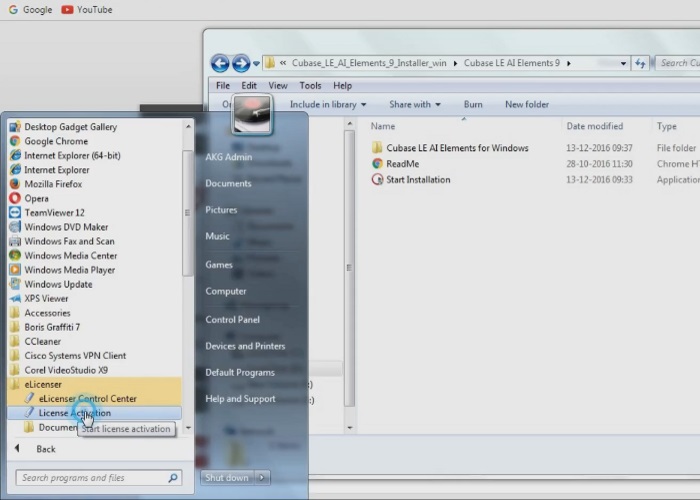
در آخر بر گزینه Finish Licence Activation کلیک نمایید.
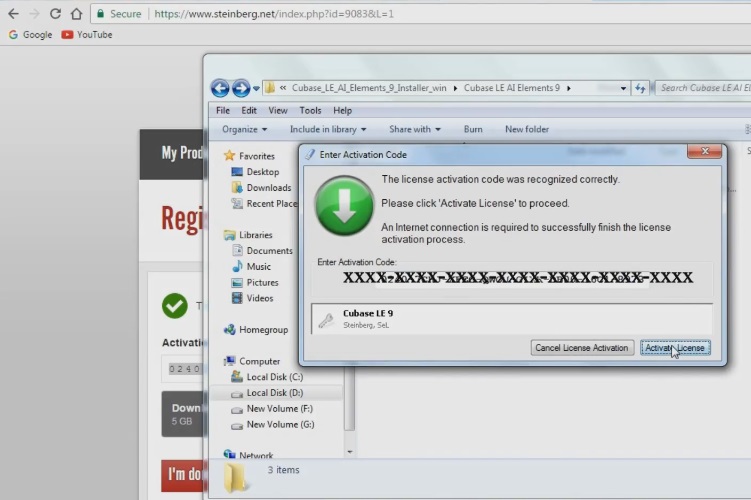
فرایند نصب Cubase به اتمام رسید. اکنون نسخه آزمایشی نرمافزار فعال است.
نکات راهاندازی نرمافزار Cubase
- در صورت استفاده از کارت صدا خارجی، مطمئن شوید که از آخرین نسخه درایور نرمافزاری مربوط به آن استفاده میکنید.
- در صورت عدم بکارگیری کارت صدا مجزا، از درایور “Generic Low Latency” استفاده کنید.
- مطمئن شوید که ارتباط VST دستگاه برقرار است. برای بررسی این موضوع از منوی Devices، به گزینه VST Connections مراجعه کنید.
- در این پنجره در دو تب Output و Input، میتوانید تنظیمات خروجی برای مانیتورینگ و ورودی برای ضبط را مدیریت کنید.
- پلاگینهای کیوبیس، امکانات جانبی بیشتری را در محیط نرمافزار به شما میدهند.
پاسخ به سوالات متداول کاربران آموزش نصب ۹ cubase
در این قسمت به تعدادی از سوالات کاربران در رابطه با آموزش نصب ۹ cubase در سیستم پاسخ خواهیم داد. کارشناسان مجرب و متخصص رایانه کمک برای ارائه خدمات کامپیوتری خود از طریق تماس تلفنی و پاسخگویی آنلاین به صورت شبانه روزی آماده پاسخگویی به سوالات شما عزیزان هستند
شما می توانید برای دریافت پاسخ سوال های خود از طریق تلفن های ثابت با شماره 9099071540 و از طریق موبایل با شماره 0217129 با کارشناسان رایانه کمک در ارتباط باشید.
نرم افزار كيوبيس چيست و چه كاربردي دارد؟
- نرم افزار كيوبيس يكي از معروفترين نرم افزارهاي استفاده از MIDI است و در بسياري از استوديو هاي صدابرداري استفاده مي شود. يكي از معروفترين نرم افزارها در حوزه صدابرداري ، آهنگسازي و ساخت پادكست محسوب مي شود
نحوه نصب نرم افزار كيوبيس به چه صورته ؟
نصب اين برنامه شامل مراحلي است كه ما در مقاله آموزش نصب كيوبيس به تفضيل شرح داده ايم. شما مي توانيد در صورت داشتن هرگونه سوال با كارشناسان ما در رايانه كمك تماس حاصل فرماييد
چطوري ميتونم يك پروژه در برنامه كيوبيس ايجاد كنم؟
- برای این کار باید به مسیر «File > New Project» برویم و بر روی «Empty» کلیک کنیم. سایر گزینهها، قالبهای آمادهای را برای ساخت پروژه بدست میدهند.

سخن پاياني
در اين مقاله به آموزش نصب و کرک کردن کیوبیس 9 پرداختيم. اميدواريم از اين مطلب بهره كافي را برده باشيد.
درصورت بروز هرگونه مشکل یا سوال درباره نصب و راه اندازی این برنامه میتوانید در هر ساعت از شبانه روز با کارشناسان رایانه کمکتماس بگیرید تا کارشناسان ما در اسرع وقت مشکل کامپیوتری شما را برطرف کنند. برای تماس با رایانه کمک میتوانید از طریق تلفن های ثابت با شماره 9099071540 و از طریق موبایل با شماره 0217129 تماس حاصل فرمایید.